Q&Aナンバー【6905-2989】更新日:2016年10月15日
このページをブックマークする(ログイン中のみ利用可)
[Windows XP] システムの復元を行う方法を教えてください。
| 対象機種 | すべて |
|---|---|
| 対象OS |
|
 質問
質問
Windows XPでシステムの復元を行う方法を教えてください。
 回答
回答
システムの復元では、Windowsのシステムファイルやレジストリに加えられた変更を以前の状態に戻せます。
次の項目を順番に確認してください。

- システムの復元を実行すると、ハードディスク内の情報の整合性に問題が発生し、システムが不安定になる場合があります。
システムの復元を実行する前には必ず大切なデータをバックアップしてください。 - 誤って削除してしまったデータや、何らかの原因で消去してしまったデータを復旧する目的でシステムの復元を実行しても、失われたデータは復旧されません。
手順1事前準備をする
次の項目を順番に確認してください。
データをバックアップする
システムの復元を実行することで、ハードディスク内の情報の整合性に問題が発生し、システムが不安定になる場合があります。
システムの復元を実行する前には必ず大切なデータをバックアップしてください。
データをバックアップする方法は、次のQ&Aをご覧ください。
 データのバックアップ方法について教えてください。
データのバックアップ方法について教えてください。注意事項を確認する
システムの復元を実行する前に、次のQ&Aをご覧になり、注意事項について確認してください。
 [Windows XP / Windows Me] 「システムの復元」の注意点について教えてください。
[Windows XP / Windows Me] 「システムの復元」の注意点について教えてください。手順2システムの復元を実行する
次の場合に応じた項目を確認してください。
パソコンを以前の状態に復元する
次の手順で、保存されている復元ポイントの状態に、パソコンの設定を戻します。

- 「スタート」ボタン→「すべてのプログラム」→「アクセサリ」→「システムツール」→「システムの復元」の順にクリックします。
- 「システムの復元の開始」と表示されます。
「コンピュータを以前の状態に復元する」をクリックします。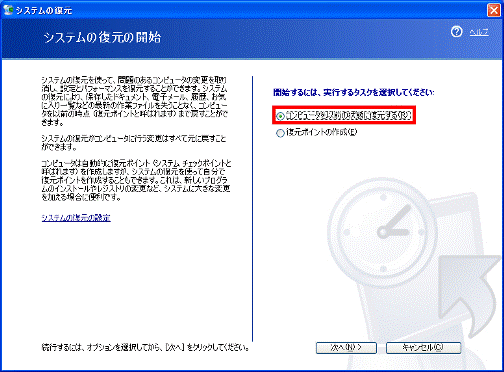
- 「次へ」ボタンをクリックします。
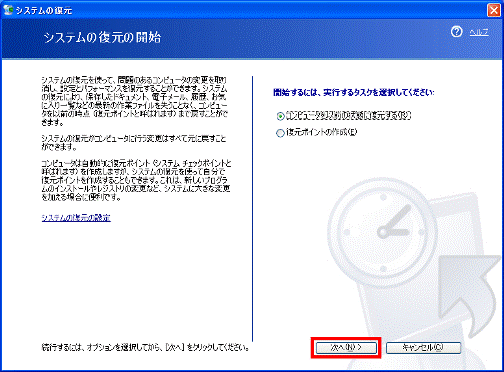
- カレンダーの太字の日付の中から、復元したい日をクリックます。
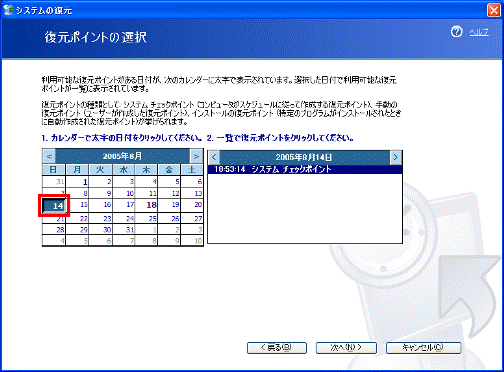
- 右側の一覧から、復元したい復元ポイントをクリックします。
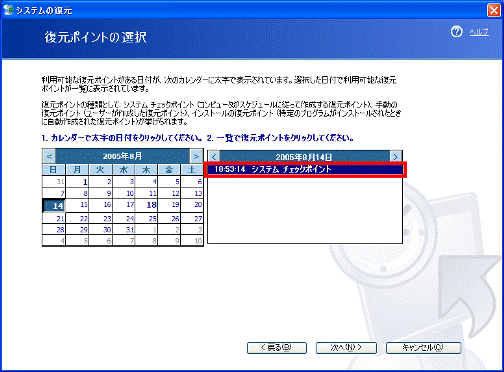
- 「次へ」ボタンをクリックします。
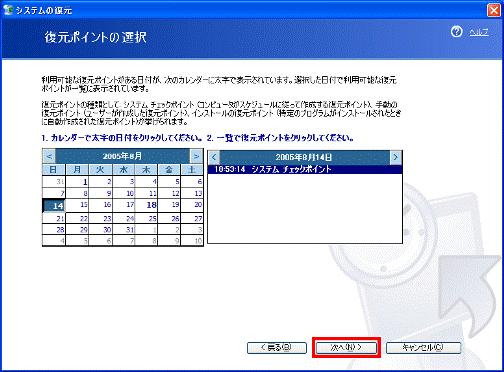
- 選択した復元ポイントの日付や、説明文を確認し「次へ」ボタンをクリックします。
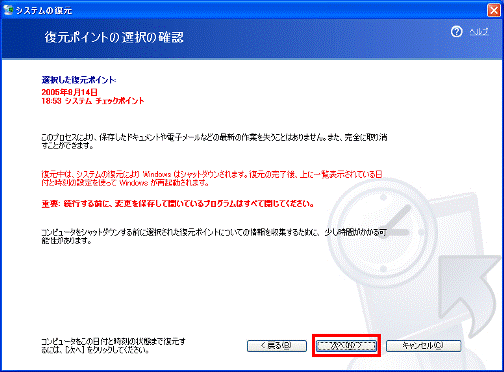
- 復元が行われ、パソコンが再起動します。
- 「復元は完了しました」と表示されます。
「OK」ボタンをクリックします。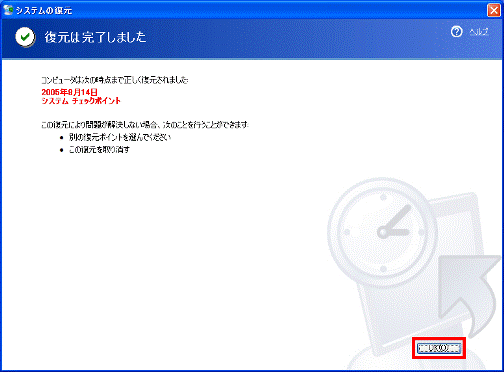
復元を取り消す
システムの復元を取り消して、復元前の状態に戻すには次の手順を行います。

- 「スタート」ボタン→「すべてのプログラム」→「アクセサリ」→「システムツール」→「システムの復元」の順にクリックします。
- 「システムの復元の開始」と表示されます。
「以前の復元を取り消す」をクリックします。
システムの復元が正常に終了しなかったときは「以前の復元を取り消す」が表示されないことがあります。このときは、システムの復元を取り消すことはできません。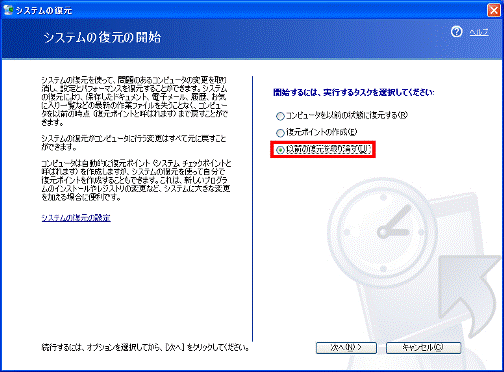
- 「次へ」ボタンをクリックします。
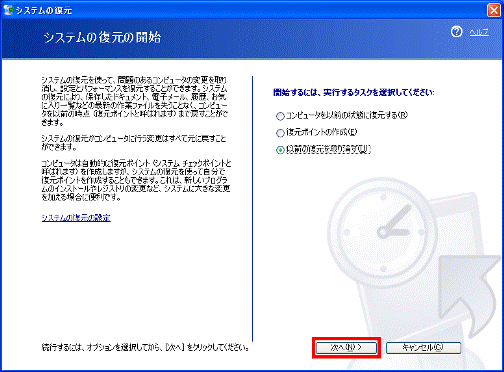
- 取り消しする復元の日付と説明文を確認し、「次へ」ボタンをクリックします。
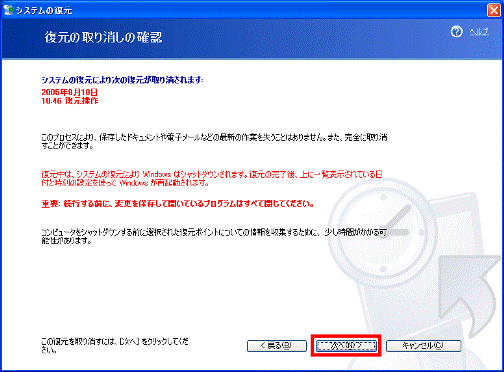
- 復元の取り消し処理が行われ、Windowsが再起動します。
- 「取り消し完了」と表示されたことを確認し、「OK」ボタンをクリックします。
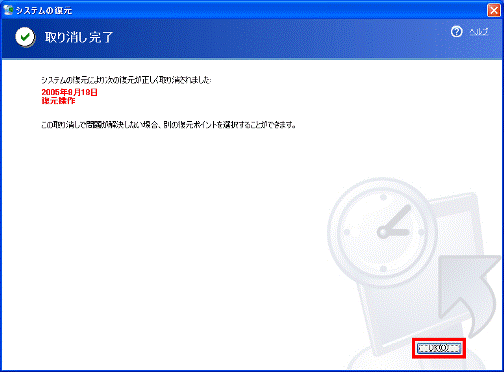

- システムの復元に使用する、ハードディスクの使用領域を変更したい場合は、次のQ&Aをご覧ください。
 [Windows XP] システムの復元に使用されるディスク領域を変更する方法を教えてください。
[Windows XP] システムの復元に使用されるディスク領域を変更する方法を教えてください。 - 復元ポイントは、アプリケーションのインストール時などに自動的に作成されます。
復元ポイントを手動で作成したいときは、次のQ&Aをご覧ください。 [Windows XP / Windows Me] システムの復元機能で、システムの復元ポイントを作成する方法を教えてください。
[Windows XP / Windows Me] システムの復元機能で、システムの復元ポイントを作成する方法を教えてください。 - システムの復元を、ドライブごとに有効または無効に設定する方法は、次のQ&Aをご覧ください。
 [Windows XP] システムの復元をドライブごとに設定する方法を教えてください。
[Windows XP] システムの復元をドライブごとに設定する方法を教えてください。



